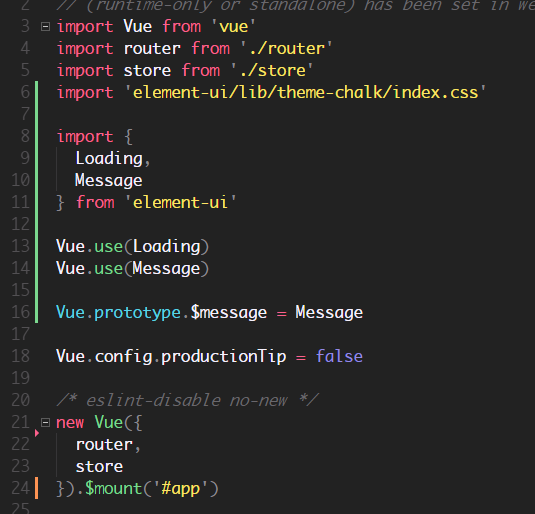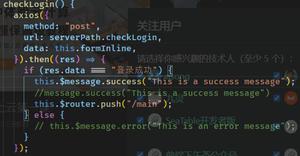怎么在iPhone上将iMessage从电子邮件更改为电话号码?

您是否曾经想在 iMessage 中隐藏您的电话号码,或停止使用 iMessage 的电话号码,无论是出于隐私原因还是其他目的?曾经希望您可以使用电子邮件地址吗?如果是这样,您会很高兴知道您确实可以在 iPhone 或 iPad 上轻松完成此操作。
Apple 允许用户使用他们的电话号码或电子邮件地址访问 iMessage,但这里的问题是,当您在 iPhone 上设置服务时,默认使用您的电话号码。一些用户可能希望将他们的个人电话号码保密,而不是与他们在 iMessage 上与之交谈的每个人共享它们。而且,如果您是其中之一,则需要强制 iMessage 使用您的电子邮件地址。一般来说,最好让 iMessage 使用默认设置以防止混淆或错误配置,但如果您是高级用户想要将 iMessage 更改为使用电子邮件而不是电话号码,我们将向您展示如何做到这一点.
如何通过 iPhone 或 iPad 为 iMessage 使用电子邮件地址而不是电话号码
要利用这些选项,您需要先将iMessage 设置为使用您的 Apple ID,这将解锁与您的 Apple 帐户关联的电子邮件地址,以便使用该服务。完成后,只需按照以下步骤操作:
- 从 iPhone 的主屏幕转到“设置”。

- 在设置菜单中,向下滚动并选择消息应用程序以查看您的 iMessage 配置。

- 接下来,点击“发送和接收”选项,如下面的屏幕截图所示以继续进行。确保您可以在此处看到多个 iMessage 地址。

- 在这里,为“开始新对话”设置选择您的电子邮件地址,以确保您发短信的新人不会收到您的电话号码。或者,如果您想完全停止使用手机并使其无法访问 iMessage,请在“您可以接收 iMessage 并回复自”下点击您的电话号码。

- 您将收到一个弹出窗口,提示您进行确认。选择“删除”,就是这样。

你有它。您可以仅通过您的电子邮件地址继续使用 iMessage。
您需要在这里注意一件事。从 iMessage 中删除您的电话号码也会将其从 FaceTime 中删除,您将在最终确认提示中看到。因此,如果您希望使用您的电话号码进行 FaceTime 通话,这可能不是最佳选择。
如果您在 Apple 帐户中使用您的个人电子邮件地址,并且您也对共享它持怀疑态度,您可以创建一个一次性的 iCloud.com 电子邮件地址并将其与 iMessage 一起使用。如果您已经有一个,它应该与您的 Apple ID 电子邮件一起显示,类似于我们上面附上的屏幕截图。
另一种不共享您的实际电子邮件的方法是使用专门用于 iMessage 的不同 Apple ID 帐户。不,您不必为此退出设备。相反,您可以使用这个技巧。
同样,您也可以确保在 FaceTime 通话期间您的电话号码也不会出现。这是通过更改 iPhone 和 iPad 上的 FaceTime 来电显示来实现的。该过程与我们在这里讨论的非常相似。
您是否出于隐私原因或其他目的进行此更改?让我们知道您使用此技巧的原因,以及您在此过程中是否有任何特别的见解或经验。
以上是 怎么在iPhone上将iMessage从电子邮件更改为电话号码? 的全部内容, 来源链接: utcz.com/dzbk/920996.html